Các cách khắc phục máy tính lỗi màn hình xanh hiệu quả nhất
Lỗi màn hình lỗi màn hình xanh là một lỗi khá phổ biến đối với người dùng pc, laptop. Nó khiến chúng ta gặp phải nhiều vấn đề rắc rối, đôi khi còn không thể tiếp tục sử dụng được máy tính. Trong bài viết này mình sẽ hướng dẫn các bạn một vài cách sửa laptop nhanh gọn, hiệu quả khi máy tính bị màn hình xanh liên tục. Hãy lưu lại ngay bài viết để khi cần có cái để giải cứu nhé! >>> Tham khảo thêm các cách sửa màn hình máy tính do các nguyên nhân khác tại đây!
Nguyên nhân gây ra lỗi máy tính bị màn hình xanh
Máy tính lỗi màn hình xanh có thể hiểu theo dân công nghệ là lỗi blue screen of death (BSOD). Đây là lỗi ám ảnh kinh hoàng của bất cứ ai sử dụng pc, laptop. Lỗi này thường không xảy ra dưới sự báo trước, nó thường xảy ra đột ngột và bất ngờ khiến chúng ta không kịp trở tay. Và tất nhiên, với trường hợp này thì tất cả dữ liệu chưa kịp lưu của chúng ta sẽ không cánh mà bay. Và nặng hơn, toàn bộ hệ điều hành của Windows bị sập và không thể khởi động lại một cách bình thường.
Nguyên nhân chủ yếu gây ra tình trạng máy tính màn hình xanh có thể đến từ cả phần cứng và cả phần mềm.
Với phần cứng:
Máy tính bị màn hình xanh thường xanh ra khi bạn tiến hành nâng cấp và thay thế một linh kiện nào đó vào hệ thống máy tính của bạn. Khi đó driver của phần cứng cũng được tự động cập nhật và gây ra xung đột cho hệ thống.
Với phần mềm : Trường hợp này thì ít xảy ra hơn đối với những phần mềm chính gốc trên hệ thống. Nó thường xảy ra khi máy tính, laptop của bạn vô tình bị cài các phần mềm, mã độc bị cài bởi virus hay malware.
Cách khắc phục lỗi màn hình xanh
Nếu trong trường hợp bạn vẫn có thể khởi động lại Windows, hãy kiểm tra các phần mềm đang được cài trong máy và gỡ phần mềm mới nhất vừa mới được cài vào.
Nếu vẫn không xử lý được mà máy tính bị màn hình xanh liên tục, hãy xem lý do tại sao khiến máy tính lỗi màn hình xanh xảy ra. Khi màn hình xanh hiện ra, Windows sẽ ngầm thông báo cho chúng ta một đoạn code. Và dựa vào lời nhắn đó, chúng ta có thể dễ dàng xác định được nguyên nhân và cách xử lý chúng.
Chi tiết cách khắc phục lỗi máy tính bị xanh màn hình cụ thể
Có khá nhiều lỗi màn hình xanh ở máy tính mà bạn thường gặp nhất:
1.Lỗi hiển thị 0x000000ED - UNMOUNTABLE BOOT VOLUME
Đối với lỗi này, bạn cần phải thực hiện các bước khắc phục sau:
Bước 1: Tải xuống Easy Recovery Essentials.
Bước 2: Khởi động Easy Recovery Essentials.
Bước 3: Chọn vào tùy chọn Automated Repair và nhấp tiếp cụm từ Continue.
Bước 4: Sau đó chọn ổ đĩa cài đặt là ổ C, và nhấp vào phần Automated Repair trên cửa sổ. Đợi cho Easy Recovery Essentials hoàn tất quy trình rồi nhấp vào mục Restart.
2.Lỗi 0x0000007B - INACCESSIBLE BOOT DEVICE
Đối với trường hợp máy tính bị xanh màn hình do lỗi này bạn có thể khắc phục theo 3 cách sau:
Cách 1: Cáp ổ cứng
Hãy chắc chắn rằng các cáp ổ cứng được kết nối chắc chắn và đúng.
Cách 2: Chạy chkdsk/f/r
Công cụ chkdsk đã được tích hợp sẵn trong hệ điều hành Windows. Nó được dùng để kiểm tra các ổ đĩa khi hệ thống file của bạn đang gặp lỗi, gặp sự cố.
Cách 3: Bạn phải xây dựng lại BCD
BCD là cụm từ viết tắt của Boot Configuration Data nghĩa là dữ liệu cấu hình khởi động. Nó chứa các tùy chọn cấu hình khởi động của hệ điều hành Windows. Để khắc phục lỗi này bạn cần dùng đến một công cụ là Bootrec.exe.
Các bước thực hiện như sau:
Bước 1: Bạn chọn chèn boot từ đĩa cài đặt
Bước 2: Nhấn một phím bất kỳ để boot từ đĩa ra.
Bước 3: Nhấn chọn Repair your computer.
Bước 4: Nhấn chọn hệ điều hành và chọn Next.
Bước 5: Chọn Command Prompt, nhập lệnh bootrec/rebuildbcd vào và nhấn Enter để kết thúc.
Một số cách sửa chung cho trường hợp lỗi máy tính bị màn hình xanh
Để khắc phục được tình trạng máy tính lỗi màn hình xanh bạn có thể thử tới một số cách sau để khắc phục nhanh chóng.
Cài đặt lại driver mới nhất
Hãy chắc chắn rằng bạn đã cài đặt lại driver thiết bị trên hệ thống của mình. Hãy tìm đến trang chính thức của các nhà sản xuất máy tính sau đó kiểm tra lại phiên bản driver mới nhất.
Nhiều lỗi màn hình máy tính bị xanh có thể do driver của thiết bị không tương thích. Do đó, bạn hoàn toàn có thể thử xóa các driver của thiết bị nào đã và đang được cài đặt gần đây. Sau đó khởi động lại máy tính của mình.
Kiểm tra ổ cứng của máy
Trên máy tính có một số công cụ tiện ích có thể giúp cho bạn xác định cũng như khắc phục nhanh một số lỗi ở máy nhất định. Các bạn hoàn toàn có thể sử dụng công cụ tiện ích này để kiểm tra ổ cứng của máy.
Cách kiểm tra ổ cứng mà bạn có thể áp dụng như sau:
Bước 1: Click vào My computer/ This PC và chọn ổ đĩa mà bạn muốn kiểm tra.
Bước 2: Nhấn chọn Properties, chọn Tools và chọn Check Now. Lúc này ở cửa sổ sẽ hiển thị ra hai mục là automatically fix và scan for bad sectors. Bạn nhấn vào dòng chữ Start để bắt đầu kiểm tra nhé!
Diệt Virus
Cách này đơn giản, bạn có thể dùng bất kì phần mềm diệt virus nào đang có sẵn trong máy cũng được, hoặc xài ngay Windows Defender cũng vẫn ổn chứ không vấn đề gì. Đảm bảo rằng trình diệt virus của bạn đã được update mới nhất là ổn.

Trong trường hợp bạn không thể boot vào Windows, bạn có thể dùng một máy tính khác tải về phần mềm Easy Recovery Essentials ở đây. Sau đó, đánh file image này ra thành một đĩa CD có thể boot được theo hướng dẫn này. Sau đó bạn có thể khởi động lại máy bằng đĩa CD này và cho chạy quét virus.
Trên đây là nguyên nhân cũng như cách khắc phục lỗi màn hình xanh liên tục gặp phải trong quá trình sử dụng máy tính. Hi vọng những thông tin chia sẻ này của Bệnh viện Công nghệ 88 sẽ hữu ích, giúp bạn khắc phục được tình trạng đang gặp phải.
- 4 mẫu màn hình máy tính 75Hz HOT nhất hiện nay
- Nên mua màn hình máy tính 22 inch nào rẻ, bền, đẹp?
- Những mẫu màn hình 24 inch 75Hz tốt nhất dành cho game thủ
- Mẫu màn hình văn phòng nào được sử dụng nhiều nhất?
- Tư vấn các mẫu màn hình 24 inch tốt nhất trong các phân khúc
- List 5 màn hình máy tính dưới 3 triệu gọn nhẹ cực đẹp
- Top 5 màn hình giá rẻ tốt nhất và bán chạy nhất 2024
- Top 3 màn hình máy tính để bàn giá rẻ chỉ từ 1 triệu
- Top 4 màn hình máy tính 24 inch có chất lượng vượt tầm giá
- List màn hình 24 inch giá rẻ, chất lượng cao đáng mua
Bài viết liên quan
-
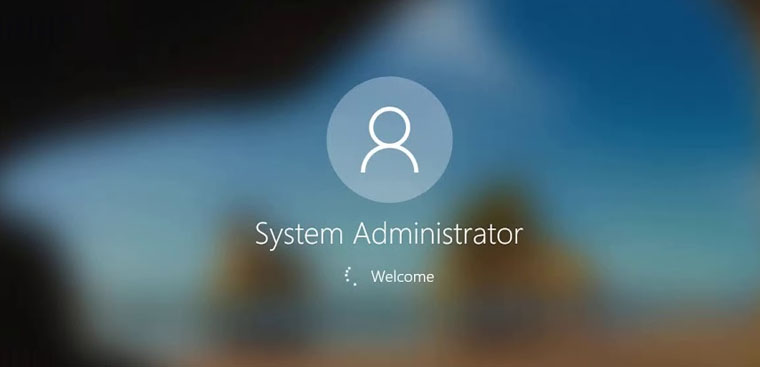 Laptop bị treo ở màn hình khóa và cách sửa
10-06-2022, 11:51 pm
Laptop bị treo ở màn hình khóa và cách sửa
10-06-2022, 11:51 pm
-
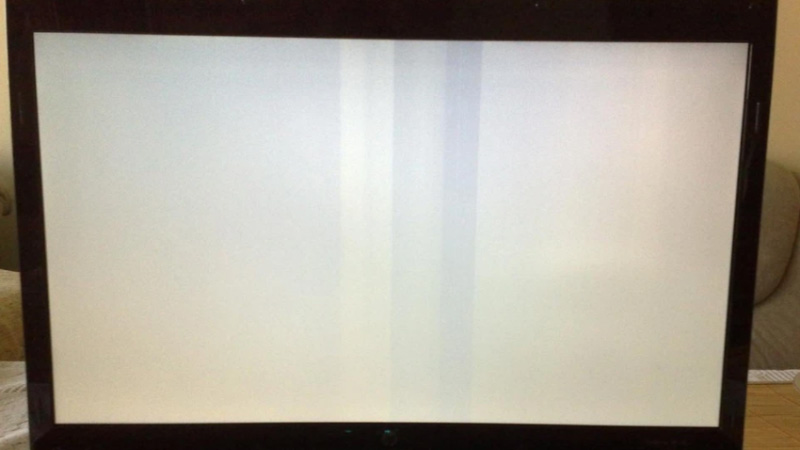 Lỗi màn hình laptop bị trắng mờ - Nguyên nhân và cách khắc phục
10-06-2022, 11:04 pm
Lỗi màn hình laptop bị trắng mờ - Nguyên nhân và cách khắc phục
10-06-2022, 11:04 pm
-
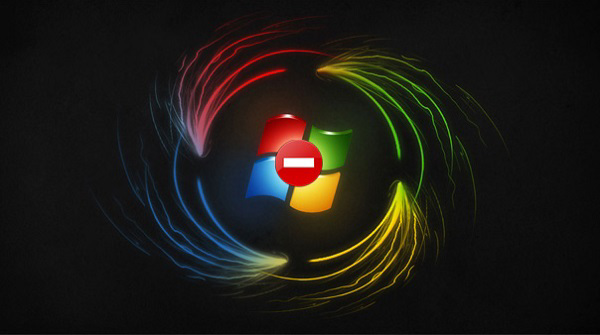 Laptop không vào được màn hình chính: Nguyên nhân và cách khắc phục
10-06-2022, 10:24 pm
Laptop không vào được màn hình chính: Nguyên nhân và cách khắc phục
10-06-2022, 10:24 pm
-
 Cách khắc phục màn hình máy tính bị sọc
10-06-2022, 5:01 pm
Cách khắc phục màn hình máy tính bị sọc
10-06-2022, 5:01 pm
-
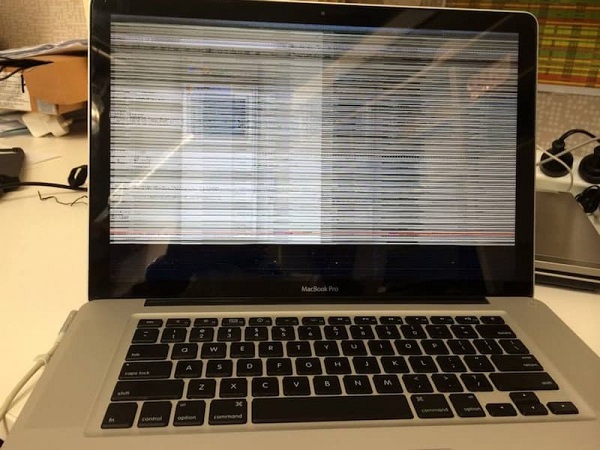 Phải làm gì khi màn hình máy tính bị nháy đen liên tục?
10-06-2022, 2:11 pm
Phải làm gì khi màn hình máy tính bị nháy đen liên tục?
10-06-2022, 2:11 pm
-
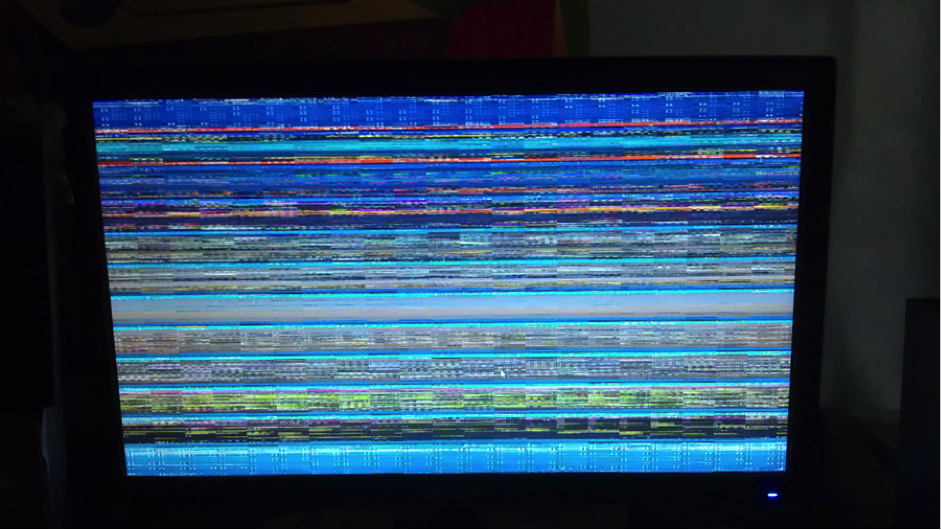 Cách sửa lỗi màn hình bị chớp
04-06-2022, 10:10 pm
Cách sửa lỗi màn hình bị chớp
04-06-2022, 10:10 pm
-
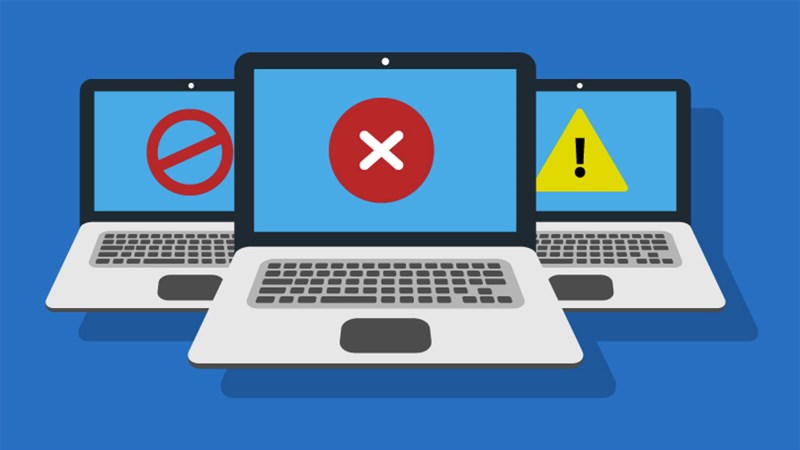 Cách Khắc Phục Màn Hình Máy Tính Bị Đơ, Bị Treo Nhanh Chóng
04-06-2022, 9:54 pm
Cách Khắc Phục Màn Hình Máy Tính Bị Đơ, Bị Treo Nhanh Chóng
04-06-2022, 9:54 pm
-
 Làm ngay các cách này để “dập tắt” tình trạng màn hình laptop bị nháy
04-06-2022, 5:06 pm
Làm ngay các cách này để “dập tắt” tình trạng màn hình laptop bị nháy
04-06-2022, 5:06 pm
-
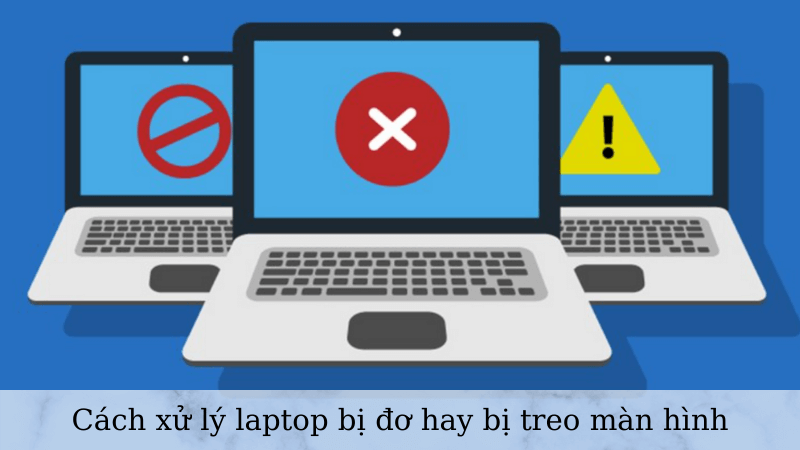 Các cách khắc phục đơn giản khi laptop bị đơ màn hình
04-06-2022, 2:23 pm
Các cách khắc phục đơn giản khi laptop bị đơ màn hình
04-06-2022, 2:23 pm
-
 Lý do laptop không lên màn hình quạt vẫn chạy
31-05-2022, 9:05 am
Lý do laptop không lên màn hình quạt vẫn chạy
31-05-2022, 9:05 am


